Jak przy pomocy trybu recovery odzyskać router TP-LINK
Spis treści
Przy okazji zabawy z konsolą szeregową przy ratowaniu jednego z moich routerów TP-LINK (TL-WR1043ND V2), parokrotnie przewinęła mi się informacja na temat trybu recovery, który ma być dostępny w części routerów. W czym nam taki tryb może pomóc i czy nasz router go obsługuje? Jeśli tak, to jak za jego pomocą naprawić urządzenie, które nie chce wystartować, np. po przerwanym procesie wgrywania firmware TP-LINK czy też OpenWRT/LEDE? W trym artykule postaramy się odpowiedzieć na te pytania.
Czym jest tryb recovery w routerach WiFi
Tryb recovery ma nam nieco ułatwić odzyskiwanie uszkodzonego routera bez potrzeby zaciągania do tego celu konsoli szeregowej. Może i nasz router posiada wyprowadzenia portu szeregowego na swoim PCB ale by się do niego podłączyć musimy zwykle przebrnąć przez proces lutowania pinów. Poza tym, musimy także postarać się o zakup odpowiedniego adaptera USB-UART.
W przypadku trybu recovery nie musimy się bawić w lutowanie czy zakup dodatkowych narzędzi, które pomogą nam odzyskać router. Cały proces odbywa się przez sieć, mniej więcej na takiej samej zasadzie co przy wgrywaniu nowej wersji firmware. Oczywiście są drobne różnice ale grunt, że praktycznie ten proces można przeprowadzić z wykorzystaniem przewodu ethernet (RJ-45), a to już ułatwia nam znacznie robotę.
Trzeba jednak sobie zdawać sprawę, że ten recovery nie jest lekiem na każde zło. Jest to tryb bootloader'a, a by móc z niego skorzystać, bootloader musi być sprawny. Jeśli z jakiegoś powodu uszkodziliśmy bootloader, tryb recovery nam nie zadziała. Z kolei zaś, by ocenić czy bootloader funkcjonuje poprawnie, możemy przyjrzeć się diodom na obudowie routera. Jeśli te migają, to jest szansa, że bootloader jest sprawny i możemy spróbować naprawić router wgrywając firmware przez tryb recovery.
Jak sprawdzić czy router posiada tryb recovery
Trzeba także sobie zdawać sprawę, że nie wszystkie routery ten tryb recovery posiadają. To czy nasz router WiFi ma taki tryb zależy od producenta sprzętu, który wypuścił (bądź też i nie) aktualizację oficjalnego firmware zawierającego stosowną poprawkę dla bootloader'a. Dlatego też po ewentualnym zakupie routera, dobrze jest wgrać najnowszy firmware ze strony TP-LINK. Jeśli zawiera on nowszą wersję bootloader'a, to prawdopodobnie będziemy mieć dostęp do trybu recovery.
Jeśli nie mamy pewności czy nasz router posiada tryb recovery, to nic nie stoi na przeszkodzie, by zbadać tę kwestię. Wyłączamy zatem urządzenie, po czym wciskamy i przytrzymujemy przycisk Reset. Następnie włączamy router przyciskiem Power. Jeśli zaświeci nam się dioda WPS, to bootloader posiada tryb recovery.
Ja korzystając z dobrodziejstw wyprowadzonego portu dla konsoli szeregowej mogę podejrzeć co się dzieje na routerze po uruchomieniu go z wciśniętym przyciskiem reset. Poniżej znajduje się log bootloader'a z mojego TL-WR1043ND V2:
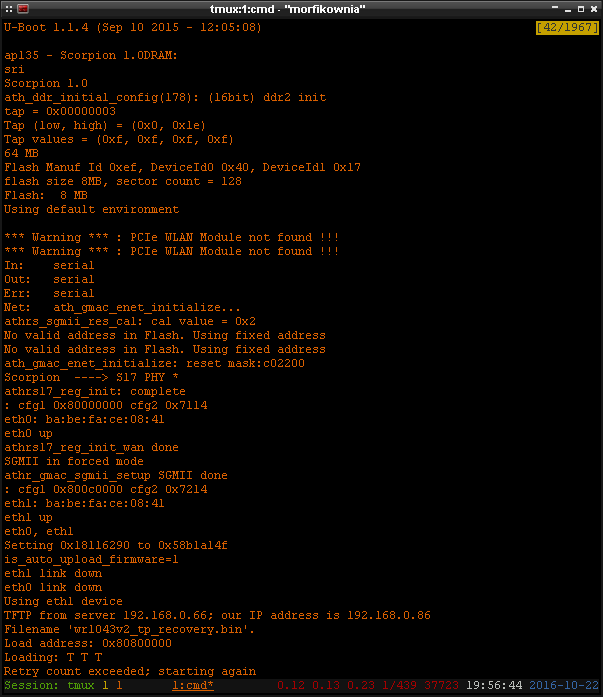
W stosunku do normalnego procesu boot zmienił się is_auto_upload_firmware z 0 na 1 , co
sugeruje automatyczny upload obrazu firmware przy starcie routera z wciśniętym przyciskiem Reset.
Mamy też informację na temat adresu IP serwera TFTP, z którego ten obraz firmware ma zostać pobrany.
W tym przypadku jest to 192.168.0.66 . Jest też nazwa pliku, którego bootloader będzie szukał na
serwerze TFTP, tj. wr1043v2_tp_recovery.bin . Tak będziemy musieli nazwać plik, którym zamierzamy
wgrać na router z poziomu bootloader'a. Na tę nazwę składa się model routera ( wr1043 ), jego
wersja sprzętowa ( v2 ) oraz fraza _tp_recovery.bin .
Jak odzyskać router przez tryb recovery
Wiemy zatem, że nasz przykładowy router TL-WR1043ND V2 posiada bootloader, który jest w stanie przełączyć się w tryb recovery. Na potrzeby tego doświadczenia popsułem po raz kolejny swój router, by sprawdzić jak wygląda odzyskiwanie tego urządzenia przez tryb recovery. Oczywiście bootloader jest w dalszym ciągu sprawny. Diody migają, choć router się zapętla i nie chce wystartować.
Statyczna adresacja komputera
Jako, że w procesie ratowania routera nie będzie nam działał serwer DHCP, to musimy ustawić statyczną adresację na komputerze, który zamierzamy podpiąć przewodem ethernet do routera. Na linux'ie możemy to zrobić w poniższy sposób:
# ifdown eth0
# ip link set dev eth0 up
# ip addr add 192.168.0.66/24 brd + dev eth0
Serwer TFTP
By naprawić router, potrzebny nam będzie serwer TFTP. To taki bardzo prosty serwer FTP pozbawiony
całej masy rzeczy. W różnych systemach operacyjnych jest dostępne inne oprogramowanie, które możemy
wykorzystać do postawienia takiego serwera. Ja na linux'ie będę korzystał z atftpd . Ten pakiet
jest dostępny standardowo w dystrybucji Debian, zatem nie powinno być problemów z jego instalacją.
Natomiast konfiguracja serwera TFTP sprowadza się do edycji pliku /etc/default/atftpd , który
musimy przepisać do poniższej postaci:
USE_INETD=false
OPTIONS="--tftpd-timeout 300 --retry-timeout 5 --maxthread 100 --verbose=5 --bind-address=192.168.0.66 /srv/tftp-openwrt"
Teraz odpalamy serwer TFTP i sprawdzamy czy demon nasłuchuje:
# /etc/init.d/atftpd start
# netstat -tupan | grep tft
udp 0 0 192.168.0.66:69 0.0.0.0:* 56791/atftpd
Wgrywanie firmware na router
Wyłączamy router. Pobieramy obraz firmware, czy to ze strony TP-LINK czy OpenWRT/LEDE. Plik nazywamy
zgodnie z instrukcją, którą wypisał nam bootloader, tj. wr1043v2_tp_recovery.bin i wrzucamy go do
katalogu /srv/tftp-openwrt/ :
# cp /home/morfik/Desktop/TL-WR1043ND/openwrt-15.05-ar71xx-generic-tl-wr1043nd-v2-squashfs-factory.bin /srv/tftp-openwrt/wr1043v2_tp_recovery.bin
W przypadku obrazów firmware pobranych ze strony TP-LINK trzeba trochę uważać. Jako, że zawierają one część bootloader'a, to trzeba ten kawałek obrazu pierw usunąć. Jeśli nie chcemy się w to bawić, to zawsze możemy pobrać już gotowe obrazy recovery, np. stąd. Te obrazy są takie same jak te bez boot dostępne choćby tutaj. Jedyna różnica między nimi to zmieniona nazwa na taką, której bootloader żąda. Trochę dziwne, że TP-LINK nie ma na swojej stronie tego typu obrazów.
Mając już odpowiedni plik recovery, wciskamy i trzymamy przycisk reset na obudowie routera, po czym włączamy zasilanie przyciskiem Power. Proces flash'owania potrwa chwilę. Jest on w pełni automatyczny i nie musimy wykonywać praktycznie żadnych czynności. Wystarczy trochę poczekać. Router powinien się samoczynnie uruchomić ponownie, tym razem już z działającym systemem.
Cały ten powyższy proces podejrzałem sobie na konsoli szeregowej:
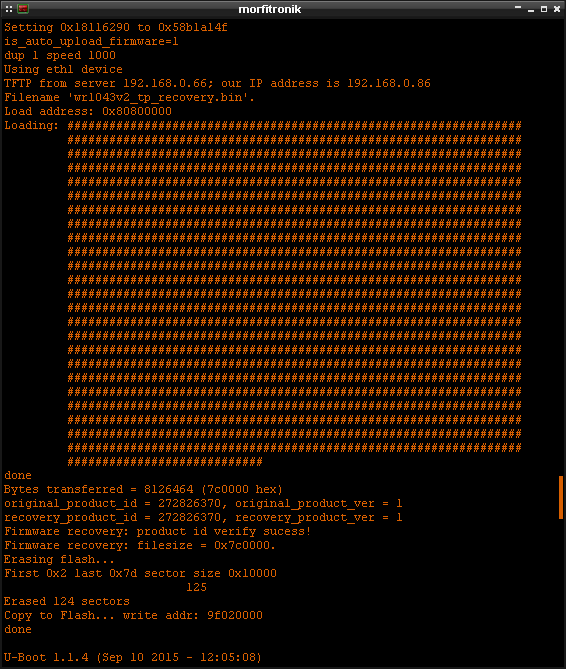
Jak widać, tryb recovery automatyzuje cały proces naprawy routera przez konsolę szeregową. Niżej zaś w logu mamy jeszcze:
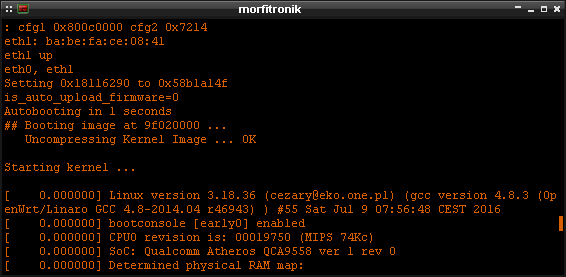
Czyli proces flash'owania przebiegł bez problemów i router startuje. Zatem jeśli bootloader w naszym routerze posiada taki tryb recovery, to możemy zapomnieć o bawieniu się konsolą szeregową, przynajmniej jeśli chodzi o odzysk routerów po nieudanym wgraniu firmware.
